
是时候让自己舒服一下了
感谢您选购全新 Ergo K860。我们希望您会喜欢这款人体工程学键盘。
快速设置
前往交互设置指南获取有关快速设置的说明,或者按照下方步骤操作。
![]()
下载 Logitech Options 以获得理想的使用体验并释放新键盘的全部潜力。Logitech Options 具有一系列功能 — 按键自定义、Flow、应用程序特定设置和设备通知。
产品概览

- 分体式键盘设计
- 弧形掌托
- 电源开关和 LED
- Easy-Switch 键
- 可自定义快捷键
连接 Ergo K860
Ergo K860 可以通过两种不同的方式连接:
请按照以下说明操作:
![]()
- 打开 Ergo K860。
- Easy-Switch LED 应会快速闪烁。如果未快速闪烁,请按住任一 Easy-Switch 键三秒。
- 在电脑上打开蓝牙设置:
- MacOS:打开系统偏好设置 > 蓝牙 >添加 Ergo K860。
- WIndows:选择开始 > 设置 > 设备 > 添加蓝牙设备 >添加 Ergo K860。
- 连接键盘后,所选 Easy-Switch 键上的 LED 灯会亮起(白色)五秒钟。
点击此处了解关于如何在电脑上完成此步骤的详细信息。如果遇到蓝牙问题,请点击此处查看蓝牙故障排除信息。
![]()
- 确保您的 Ergo K860 已开启。
- 将 Unifying™ 优联 USB 接收器插入电脑的 USB 端口。
- 连接后,所选 easy-switch 键上的 LED 灯会亮起(白色)五秒钟。
注意:不使用接收器时,您可以将其存放在键盘背面的电池仓中。
使用 EASY-SWITCH 与第二台电脑配对
键盘可以与最多三台不同的电脑配对,使用 Easy-Switch 按钮可轻松切换频道。
- 选择所需频道,然后按住 Easy-Switch 按钮三秒钟。这会将键盘置于可发现模式,以便您的电脑可以发现键盘。LED 将快速闪烁。
- 在两种将键盘连接到电脑的方式中选择:
- 蓝牙:打开电脑的蓝牙设置完成配对。在此了解更多详情。
- USB 接收器:将接收器插入 USB 端口,打开 Logitech Options,然后选择:添加设备 > 设置 Unifying™ 优联设备,然后按照说明进行操作。
- 配对后,短按 Easy-Switch 按钮可以切换频道。
了解关于产品的更多信息
人体工程学键盘设计
Ergo K860 旨在让您保持更自然的使用姿态。3D 弧形键盘和弧形掌托带来更自然放松的姿势,让你可以更舒适、更持久地办公。
Ergo K860 采用了独特的人体工程学设计,因此请稍花一些时间来熟悉和习惯键盘。
为了您可以更好地了解键盘设计如何促进更自然的姿势,请查看以下部分。
弧形框架
键盘柔和的曲线可将腕部推至更自然的位置,减少手腕的内旋。

分布式按键设计
随着键盘曲线分布的分布式按键设计让用户在键盘上敲击时的姿势更直、更中性,让腕部和前臂处于更加线性的姿势。

弧形掌托
弧形掌托可将手腕姿势推至更自然的角度,从而减少手腕弯曲(即手腕伸展)。
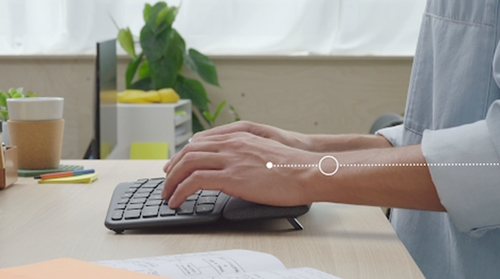
先进的掌托
Ergo K860 配备弧形的三层掌托,可良好支撑腕部并促进更自然放松的手腕姿势。
三层结构分别为:
- 易清洁面料
- 高密度泡棉
- 涂层织物
双侧泡棉可为腕部提供柔软的支撑,并减轻手和腕部放在掌托上时的压力。涂层织物具有良好的柔软触感,同时易于清洁。

要了解如何以更符合人体工程学的方式设置办公空间,请查看我们的交互指南。
掌部承托
Ergo K860 在键盘底部集成两组可调节的掌部承托支脚。您可以在 0 度、4 度和 7 度之间选择。
掌部承托让您可以根据需要和工作站布置调节键盘角度,让前臂和腕部在使用键盘时处于更自然放松的姿势。
按键自定义
您可以使用 Logitech Options 根据个人喜好或需要自定义快捷键。 下载 Logitech Options
Flow
Ergo K860 兼容 Flow。借助 Logitech Flow 功能,您可以将鼠标光标从一台电脑移动至另一台电脑。您甚至可以在电脑之间复制和粘贴。如果您有兼容的 Logitech 键盘(如 Ergo K860),则该键盘将跟随鼠标同时切换控制的电脑。
您需要在两台电脑上安装 Logitech Options 软件。请按以下说明操作。
应用程序特定设置
您的键盘可以被分配为针对不同的应用程序执行不同的功能。
安装了 Logitech Options 后,您就可以安装预定义的应用程序特定设置,以适应鼠标按钮行为,从而优化在选定的应用程序中的操作。
每一个此类设置都可以针对任何应用程序手动自定义设置。
通知
低电量指示
当键盘的剩余电量为 10% 时,将在屏幕上收到电量通知。
![]()
Fn 锁定切换
按下 F 键时,您可以在媒体键和 F 键功能之间切换。屏幕通知将指示您的设置。

注意:默认情况下,键盘可以直接使用媒体键。
电池信息
Ergo K860 使用两节 AAA 电池,电池寿命为 24 个月,具体情况依使用情况和操作条件而异。
Ergo K860 顶部的电源 LED 可指示键盘的开启状态(绿色),并在电量低时变为红色。指示灯将在 20 秒后熄灭。

| LED 颜色 | 含义 |
| 绿色 | 100% 至 10% 电量 |
| 红色 | 10% 电量或以下 |
*电池寿命依使用情况和操作条件而异。
重要提示:罗技不再对固件更新工具提供支持或维护。强烈推荐您将 Logi Options+ 用于受支持的罗技设备。在此过渡期间,我们将为您提供帮助。
重要提示:罗技不再对 Logitech Preference Manager 提供支持或维护。强烈推荐您将 Logi Options+ 用于受支持的罗技设备。在此过渡期间,我们将为您提供帮助。
重要提示:罗技不再对 Logitech Control Center 提供支持或维护。强烈推荐您将 Logi Options+ 用于受支持的罗技设备。在此过渡期间,我们将为您提供帮助。
重要提示:罗技不再对 Logitech Connection Utility 提供支持或维护。强烈推荐您将 Logi Options+ 用于受支持的罗技设备。在此过渡期间,我们将为您提供帮助。
重要提示:罗技不再对 Unifying 软件提供支持或维护。强烈推荐您将 Logi Options+ 用于受支持的罗技设备。在此过渡期间,我们将为您提供帮助。
重要提示:罗技不再支持或维护 SetPoint 软件。强烈推荐您将 Logi Options+ 用于受支持的罗技设备。在此过渡期间,我们将为您提供帮助。
常问问题
此部分没有可用的产品
